Bu yazıda, Chrome, Edge, Firefox, Opera veya Internet Explorer tarayıcılarını kullanarak Windows 10'da en sevdiğiniz web sitesinin kısayolunu Başlat Menüsüne nasıl sabitleyeceğinizi göstereceğiz. Bir Dosyayı veya Klasörü Başlat Menüsüne Nasıl Sabitleyeceğinizi zaten gördük, şimdi bunu nasıl yapacağımızı görelim.
Edge tarayıcısını kullanarak web sitesi kısayolunu Başlat Menüsüne sabitleyin

- Microsoft Edge tarayıcısını başlatın
- Alt+F'ye basın
- Diğer Araçlar'a tıklayın
- Başlamak için Sabitle'yi seçin
- Başlat'ı açın ve sabitlenmiş web sitesi favicon'unu göreceksiniz.
Edge, kısayolu sabitlemeyi çok kolaylaştırır.
Chrome'u kullanarak bir web sitesi kısayolunu Windows 10 Başlat Menüsüne sabitleme

- Google Chrome tarayıcısını başlatın
- 3 noktalı Ayarlar bağlantısını aç'ı tıklayın
- Diğer araçlar'ı seçin
- Kısayol oluştur'u tıklayın
- Görüntülenen açılır kutuda Oluştur'u seçin
- Bir masaüstü kısayolu oluşturulacak
Bu oluşturulduktan sonra, kısayolu kesip aşağıdaki gizli klasöre yapıştırın:
C:\Kullanıcılar\kullanıcı adı\AppData\Roaming\Microsoft\Windows\Başlat Menüsü\Programlar
Şimdi Başlat > Tüm uygulamalar'ı açın ve yerleştirdiğiniz kısayolu bulun.
Üzerine sağ tıklayın ve Başlatmak için Sabitle'yi seçin.
Firefox veya Opera kullanarak bir web sitesi kısayolunu Başlat Menüsüne sabitleme

Aşağıdaki yöntem, Firefox ve Opera dahil tüm web tarayıcıları için çalışacaktır.
Web sitesini favori tarayıcınızda açın ve favicon'unu masaüstüne sürükleyip bırakın.
Ardından aşağıdaki gizli klasöre yerleştirin:
C:\Kullanıcılar\kullanıcı adı\AppData\Roaming\Microsoft\Windows\Başlat Menüsü\Programlar
Bu klasöre hızlı bir şekilde erişmek için Çalıştır'ı açın ve yazın kabuk:programlar ve Enter'a basın.
Şimdi Başlat > Tüm uygulamalar'ı açın ve yerleştirdiğiniz kısayolu bulun.
Üzerine sağ tıklayın ve Başlatmak için Sabitle'yi seçin.
IE'yi kullanmaya başlamak için bir web sitesi kısayolu sabitleyin
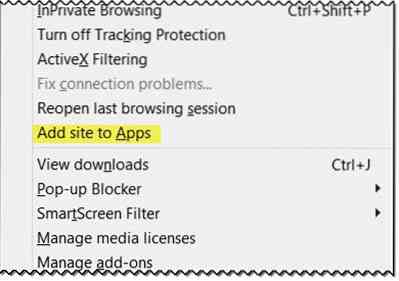
Masaüstü sürümünü açın Internet Explorer ve bas Alt+T Araçlar'ı açmak için. Seç Uygulamalara site ekle.
Şimdi Başlangıç Ekranınızı açın ve Tüm Uygulamalar başlangıç ekranının sol alt tarafındaki "aşağı" oka tıklayarak görüntüleyin. Web sitesi uygulamanızın oluşturulduğunu göreceksiniz.
Web sitesi simgesine sağ tıklayın ve alt menüden Başlamak için Sabitle. Aksi takdirde, Başlat Menüsüne sürükleyip bırakın.
Artık Windows 10 Başlat Menünüze sabitlenmiş web sitesi döşemesini göreceksiniz.
Bu kadar!

 Phenquestions
Phenquestions


